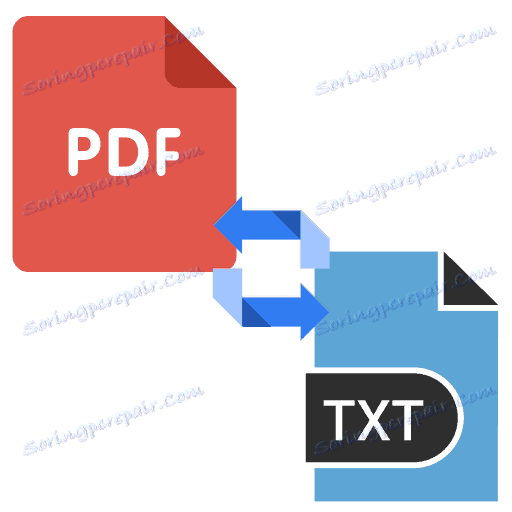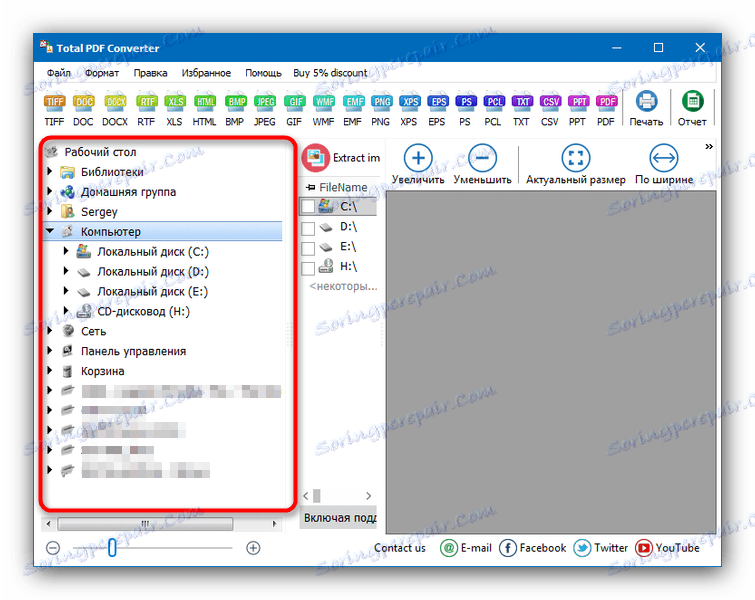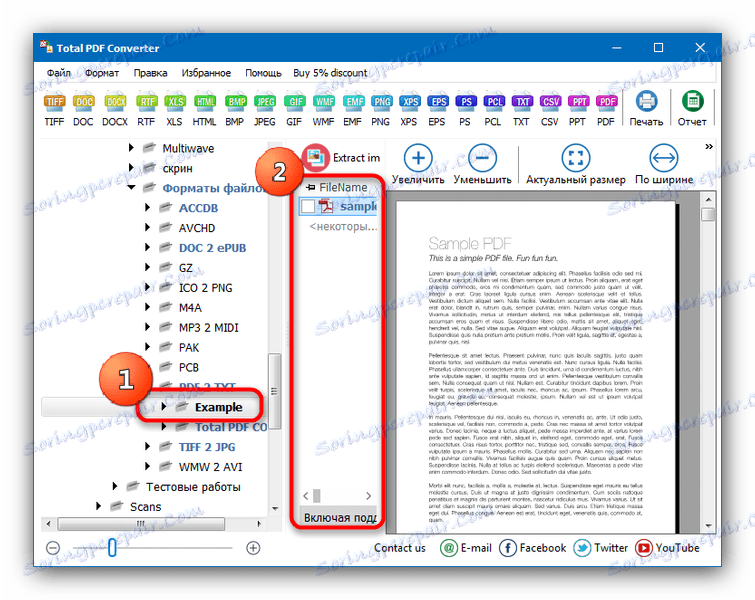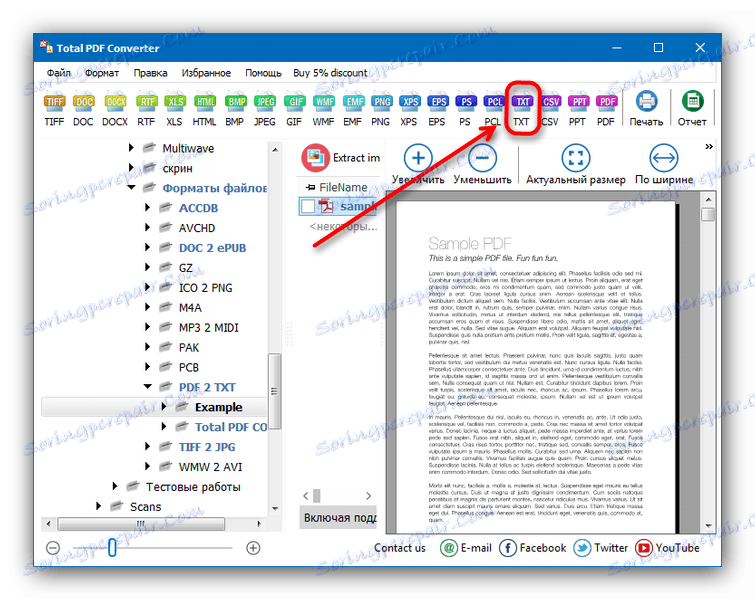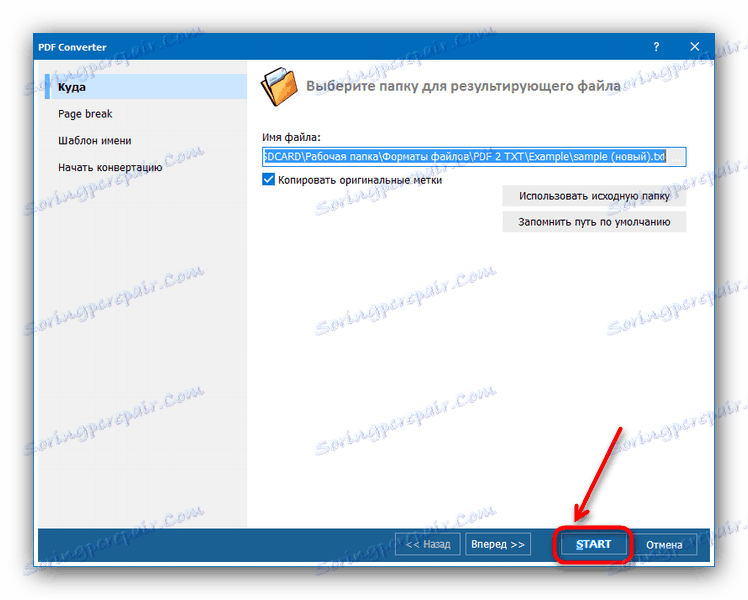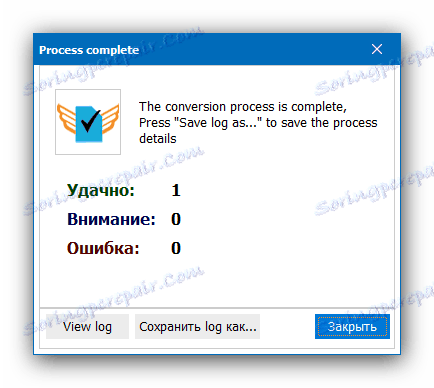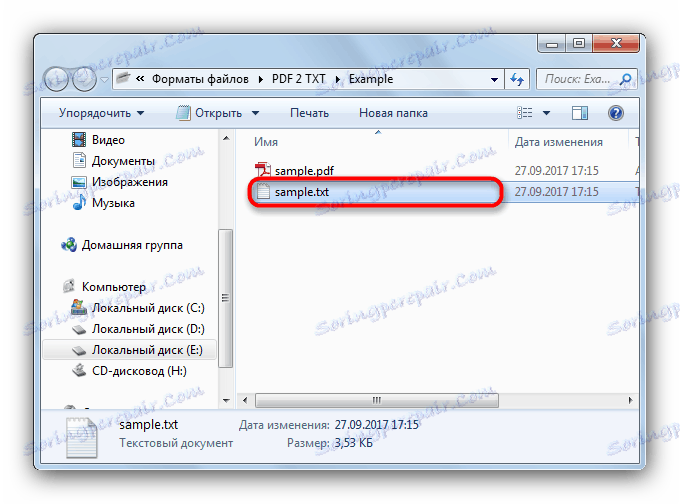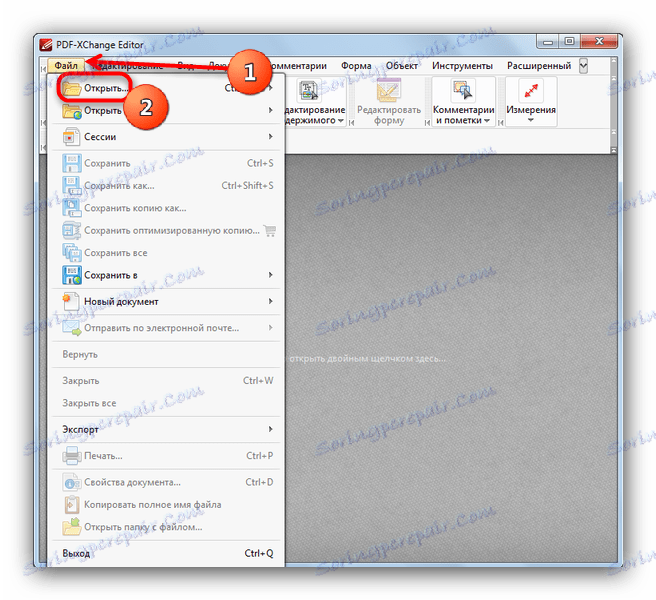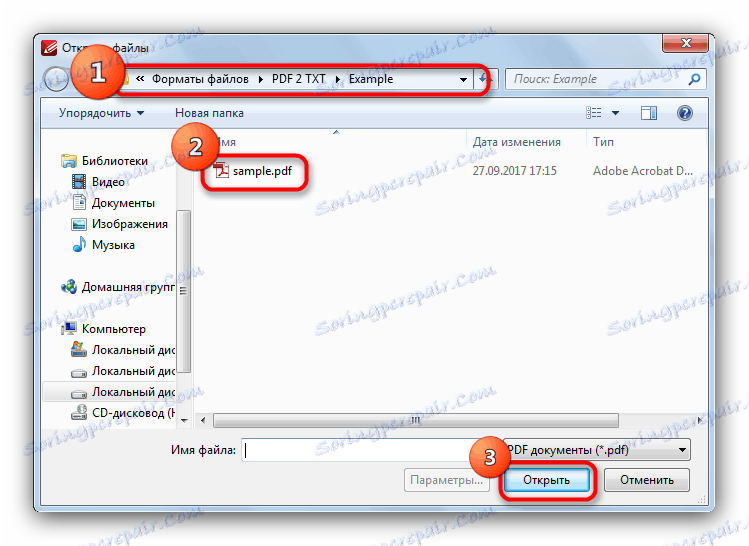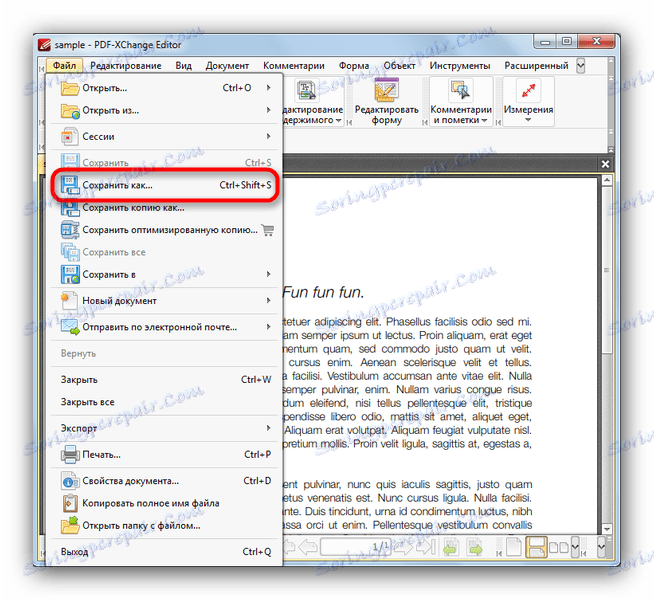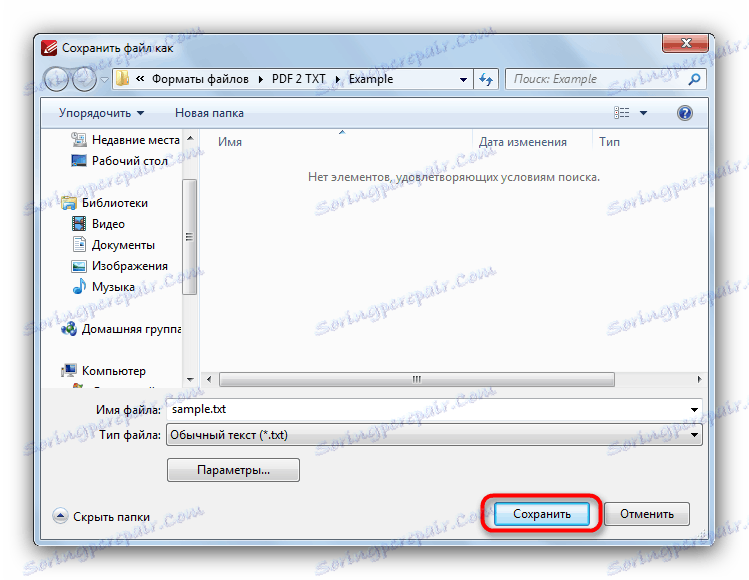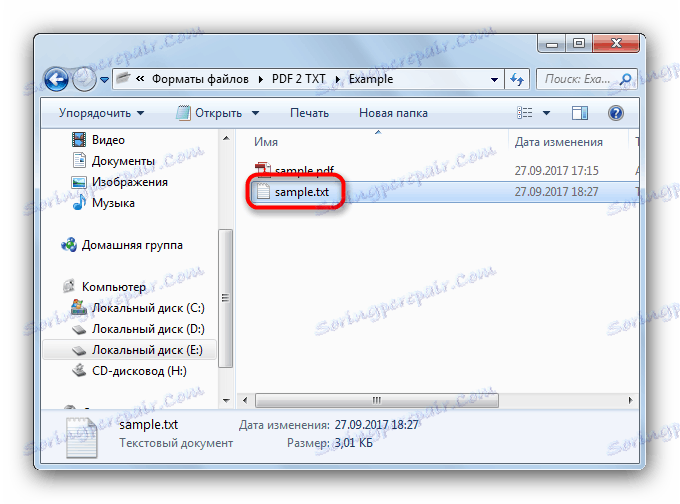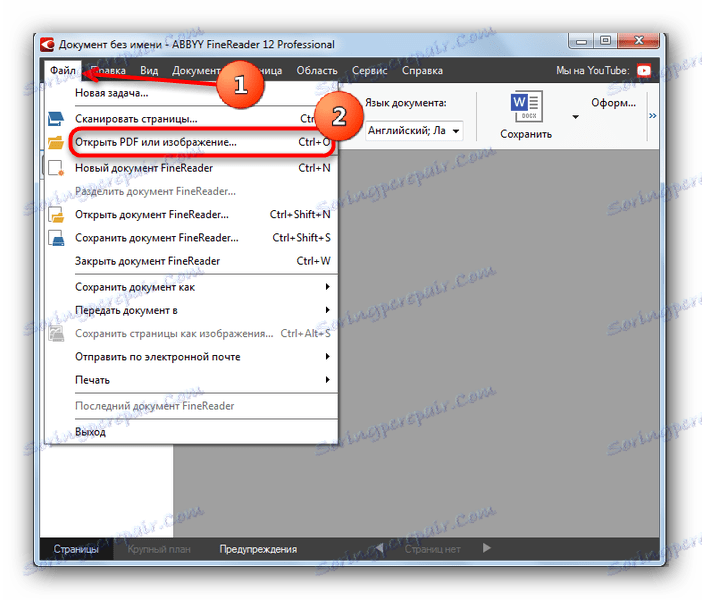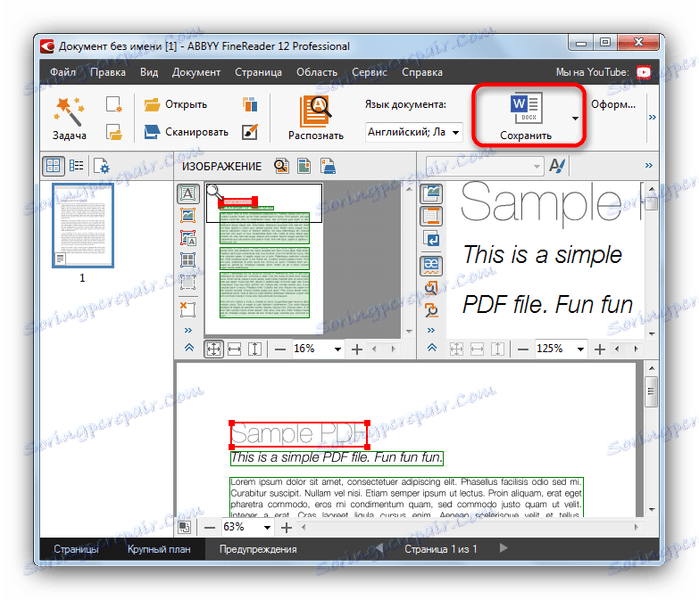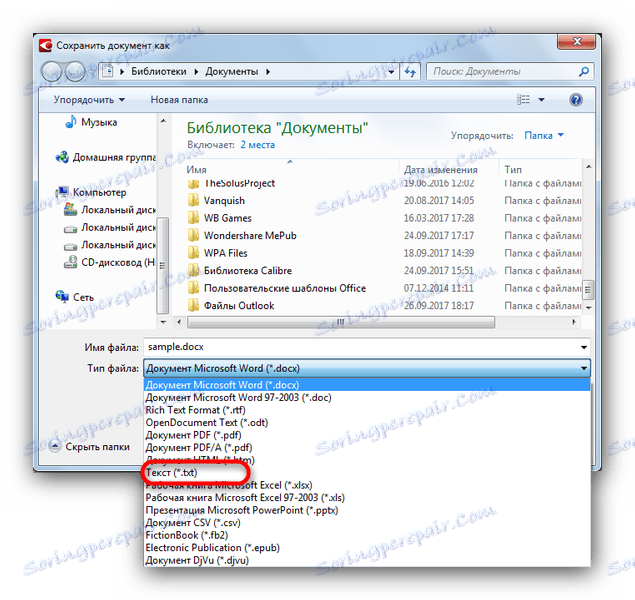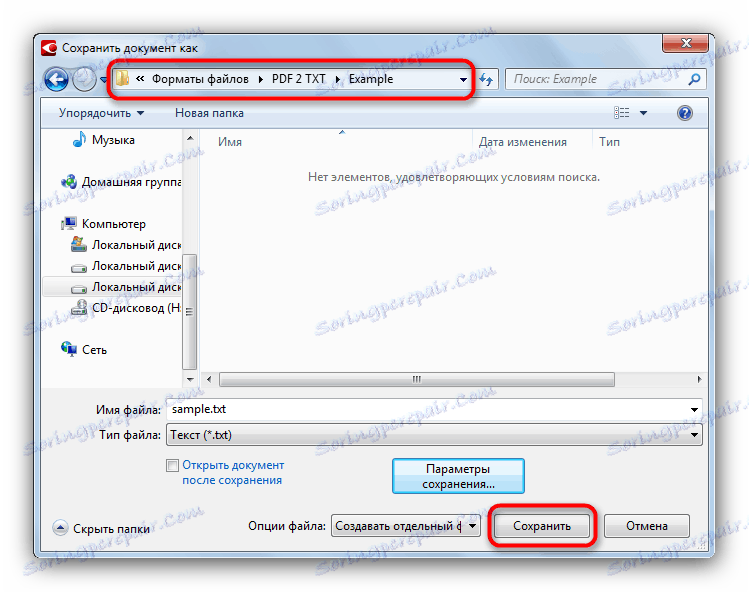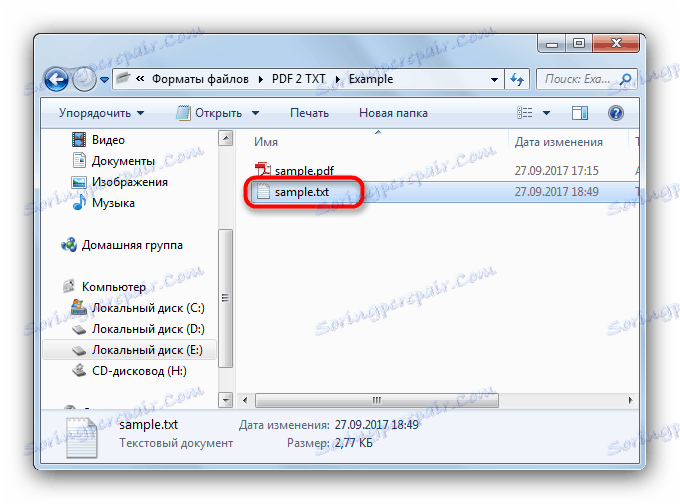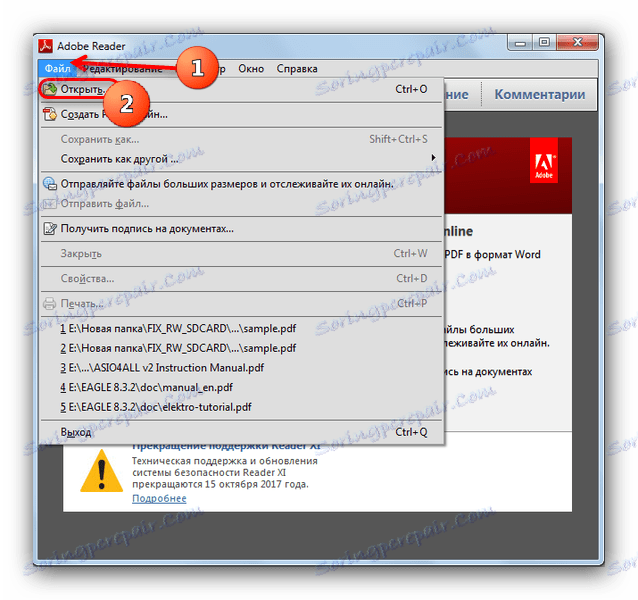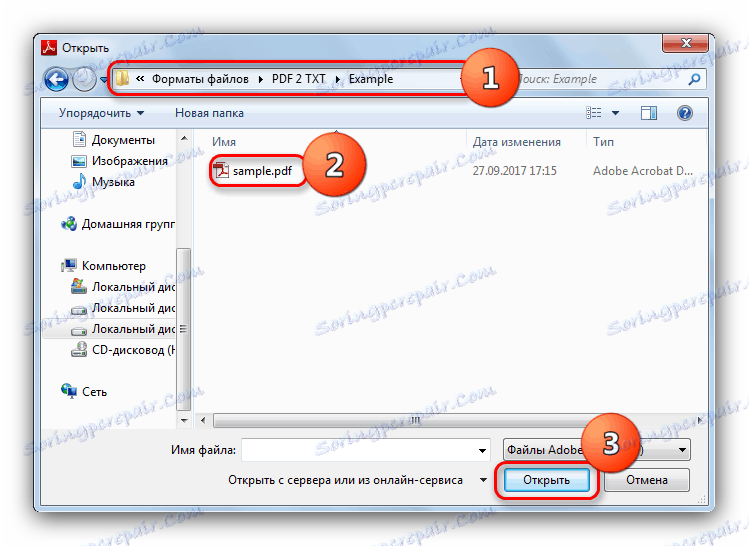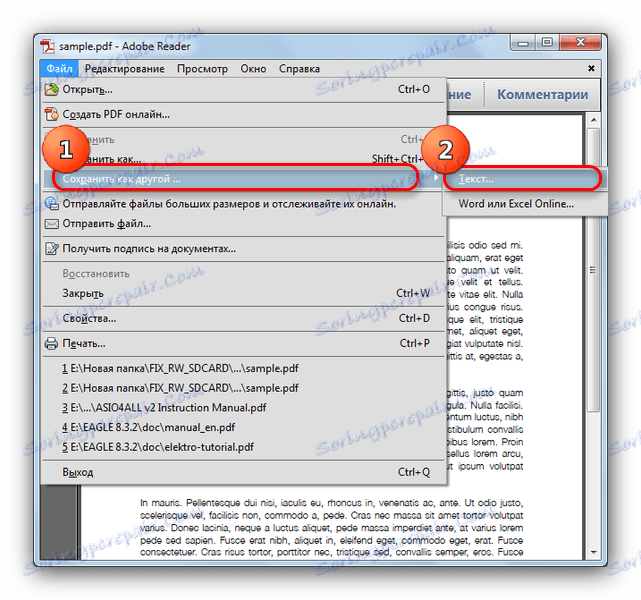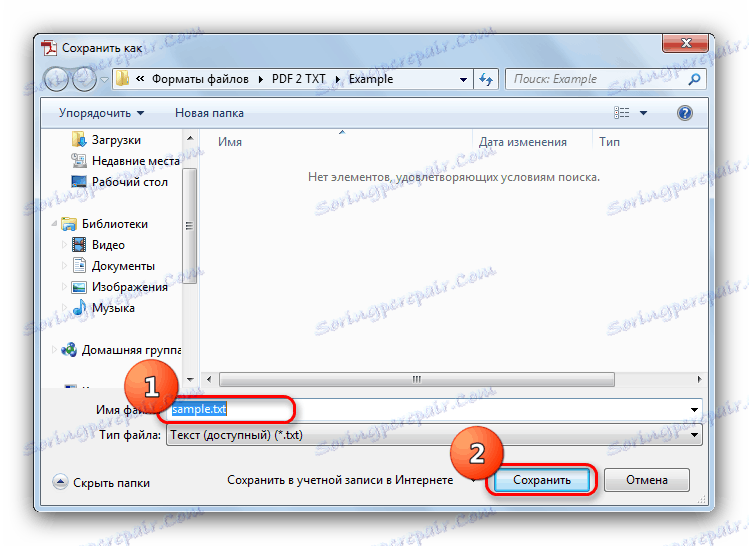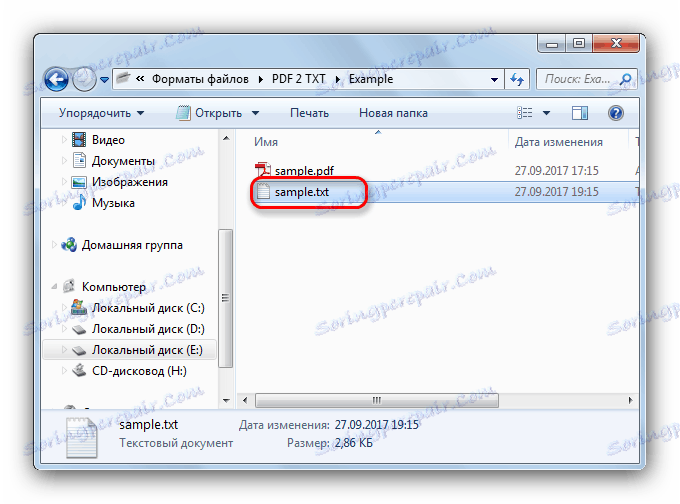Pretvori PDF u TXT
PDF format već dugo postoji i jedna je od najpopularnijih mogućnosti za elektroničku objavu raznih knjiga. Međutim, ima svoje nedostatke - na primjer, prilično veliku količinu memorije koju zauzima. Da biste značajno smanjili veličinu omiljene knjige, možete ga pretvoriti u TXT format. Pomoću alata za ovaj zadatak bit će vam predstavljena u nastavku.
sadržaj
Pretvori PDF u TXT
Odmah ćemo izvršiti rezervaciju - nije lako prenijeti sav tekst iz PDF-a u TXT. Pogotovo ako PDF dokument nema tekstualni sloj, ali se sastoji od slika. Međutim, postojeći softver može riješiti ovaj problem. Ovaj softver uključuje specijalizirane pretvornike, programe digitalizacije teksta i nekih PDF čitača.
Pročitajte također: Pretvorite PDF datoteke u Excel
Metoda 1: Ukupno PDF Converter
Popularni program za pretvaranje PDF datoteka u niz grafičkih ili tekstualnih formata. Ono se razlikuje u maloj veličini i prisutnosti ruskog jezika.
Preuzmite Ukupno PDF Converter
- Otvorite program. Da biste se prebacili u mapu s datotekom koju trebate pretvoriti, upotrijebite blok od stabla direktorija s lijeve strane radnog prozora.
![Stablo Directory u Total PDF Converter]()
- U bloku otvorite mjesto mape s dokumentom i kliknite ga jednom mišem. U desnom dijelu prozora prikazuju se sve PDF datoteke u odabranom direktoriju.
![Otvorite datoteku kroz stablo direktorija u Total PDF Converter]()
- Zatim na gornjoj ploči pronađite gumb s natpisom "TXT" i pripadajućom ikonom i pritisnite ga.
![Gumb TXT formata u Total PDF Converter]()
- Otvara se prozor alata za pretvorbu. U njemu možete konfigurirati mapu u kojoj će se rezultati spremiti, pauze stranica i predložak naziva. Odmah idemo na transformaciju - za početak postupka, trebali biste kliknuti gumb "Start" pri dnu prozora.
![Pokrenite postupak pretvorbe u Total PDF Converter]()
- Bit ćete obaviješteni da ste gotovi. Ako u postupku pretvorbe postoje pogreške, program će to prijaviti.
![Obavijest o završetku procesa pretvorbe u Total PDF Converter]()
- U skladu s zadanim postavkama, otvorit će se "Explorer" , prikazujući mapu s gotovim rezultatom.
![Rezultat Total PDF Converter, otvoren u Exploreru]()
Unatoč svojoj jednostavnosti, program ima nekoliko nedostataka, od kojih je glavni pogrešan rad s PDF dokumentima, koji su oblikovani u stupce i sadrže slike.
Druga metoda: PDF XChange Editor
Naprednija i moderna verzija programa PDF XChange Viewer , također slobodan i funkcionalan.
Preuzmite softver PDF XChange Editor
- Otvorite program i koristite stavku "File" na alatnoj traci, gdje odabirete opciju "Open" .
![Otvorite dokument u PDF XChange Editoru]()
- U otvorenom "Exploreru" idite u mapu s PDF datotekom, odaberite ga i kliknite "Otvori" .
![Odaberite datoteku za otvaranje u Exploreru u PDF XChange Editoru]()
- Kada se dokument prebaci, ponovo upotrijebite izbornik "File" , u kojem ovaj put kliknite na "Save As" .
![Spremi kao stavku na izborniku Datoteka XChange Editora]()
- U sučelju za spremanje datoteka odaberite opciju "Normalni tekst (* .txt)" u padajućem izborniku " Vrsta datoteke" .
![Spremite datoteku kao običan tekst u PDF XChange Editor]()
Zatim unesite alternativni naziv ili ga ostavite kako jest i kliknite Spremi .![Spremite gotovu datoteku u PDF XChange Editor]()
- TXT datoteka će se pojaviti u mapi pored izvornog dokumenta.
![Rezultat PDF Editor XChange u Exploreru]()
Program nema očitih nedostataka, osim osobitosti konverzije dokumenata, u kojem nema tekstualnog sloja.
3. metoda: ABBYY FineReader
Poznati ne samo u CIS-u već u cijelom svijetu digitalizator teksta od ruskih programera također se može nositi s zadatkom pretvaranja PDF-a u TXT.
- Otvori Abby FineRider. Na izborniku Datoteka kliknite Otvori PDF ili Slika ....
![Datoteka izbornika i otvorite PDF u ABBYY FineReaderu]()
- Putem prozora za prijenos dokumenata idite u direktorij s datotekom. Odaberite ga klikom miša i otvorite ga klikom na odgovarajući gumb.
![Odaberite i otvorite datoteku u ABBYY FineReaderu]()
- Dokument će se učitati u program. Započet će proces digitalizacije teksta u njemu (to može potrajati dugo). Kada završite, pronađite gumb "Spremi" u gornjem alatu i kliknite ga.
![Gumb Save na gornjoj alatnoj traci ABBYY FineReader]()
- U pojavljenom prozoru spremanja rezultata digitalizacije, postavite vrstu datoteke koju želite spremiti kao "Text (* .txt)" .
![Odaberite za spremanje datoteke kao tekst u ABBYY FineReaderu]()
Zatim idite na mjesto na kojem želite spremiti pretvorenu dokument i kliknite "Spremi" .![Idite na mapu za spremanje i spremite tekstualnu datoteku u ABBYY FineReader]()
- Možete se upoznati s rezultatom rada otvaranjem prethodno odabrane mape kroz "Explorer" .
![Rezultat rada odabrane mape u ABBYY FineReaderu]()
Nedostaci ovog rješenja su dva: ograničeno razdoblje valjanosti probne verzije i zahtjevne performanse računala. Međutim, program također ima neporecivu prednost - može se pretvoriti u tekstualni i grafički PDF, pod uvjetom da razlučivost slike odgovara minimalnom za prepoznavanje.
Metoda 4: Adobe Reader
Najpoznatiji program za otvaranje PDF-a Također ima funkciju pretvaranja takvih dokumenata u TXT.
- Pokrenite Adobe Reader. Prođite kroz stavke "Datoteka" - "Otvori ..." .
![Koristite izbornik Datoteka i Otvori u programu Adobe Reader]()
- U otvorenom "Exploreru" idite u katalog s ciljanim dokumentom, gdje odaberete željeni i kliknite "Otvori" .
![Otvorite datoteku u Adobe Readeru putem ugrađenog istraživača]()
- Nakon preuzimanja datoteke izvršite sljedeće korake: otvorite izbornik "File" , pomaknite pokazivač na "Save as another ..." i u skočnom prozoru kliknite "Text ..." .
![Odaberite format teksta za spremanje datoteke u programu Adobe Reader]()
- Opet, prije nego što se pojavi "Explorer" , u kojem morate navesti naziv pretvorene datoteke i kliknite "Spremi" .
![Spremite rezultat rada u programu Adobe Reader]()
- Nakon pretvorbe, trajanje koje ovisi o veličini i sadržaju dokumenta, datoteka s proširenjem TXT pojavit će se pored izvornog dokumenta u PDF formatu.
![Pregledajte gotovu datoteku u Exploreru u programu Adobe Reader]()
Unatoč svojoj jednostavnosti, ova opcija također nije lišena nedostataka - podrška za tu verziju gledatelja iz Adobe službeno završava, a da, nemojte računati na dobar rezultat pretvorbe ako izvorna datoteka sadrži mnogo slika ili prilagođenog oblikovanja.
Ukratko, vrlo je jednostavno pretvoriti dokument iz PDF-a u TXT. Ipak, postoje nijanse u obliku netočnog rada s neobično oblikovanim datotekama ili se sastoje od slika. Međutim, u ovom slučaju postoji izlaz u obliku digitalizatora teksta. Ako vam nijedna od ovih metoda nije pomogla - izlaz se može naći u upotrebi online usluge ,